Создайте новое электронное письмо с помощью кнопки «Создать». Обратите внимание, что для создания нового электронного письма необходимо выбрать почтовый ящик из раскрывающегося списка.
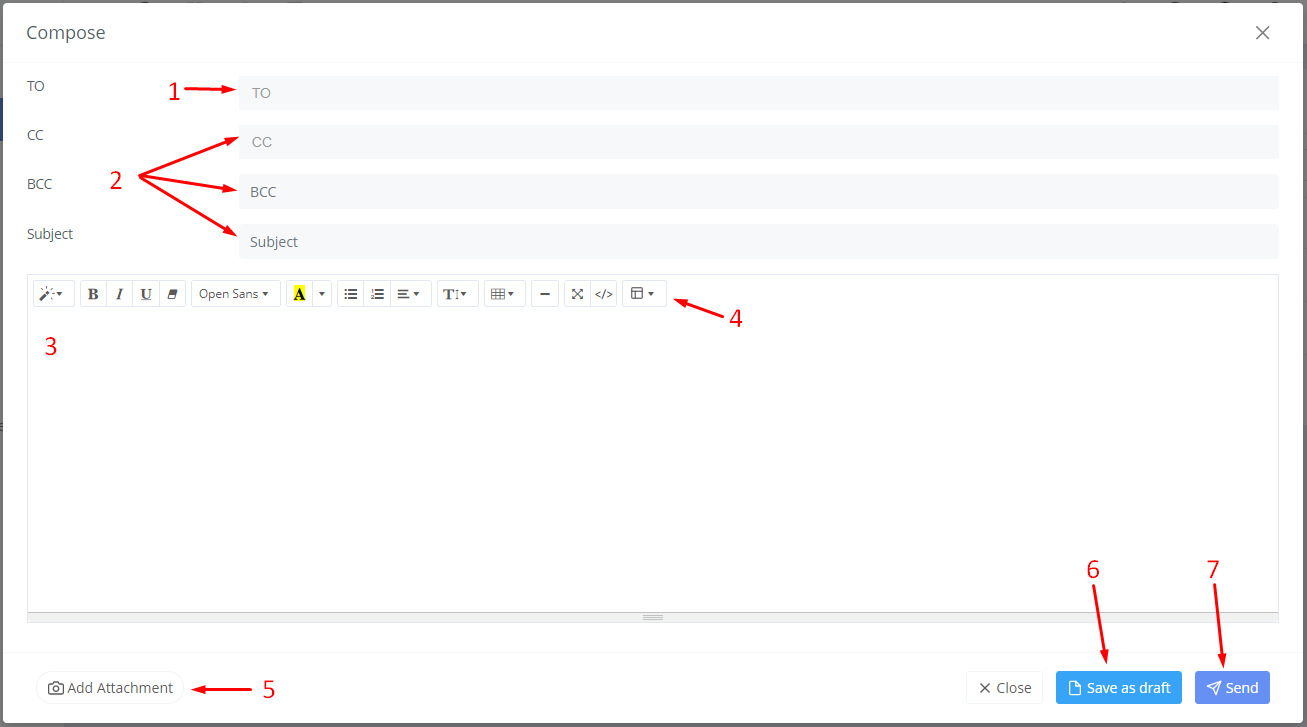
- Получите все контакты клиентов/потенциальных клиентов. Вы также можете добавить любой адрес электронной почты.
- Добавьте копию, скрытую копию и тему письма.
- Написать электронное письмо.
- Вставьте модель.
- Добавить одно/несколько вложений.
- Сохраните как черновик, чтобы отправить позже.
- Отправьте электронное письмо.
Выпадающий список почтовых ящиков #
Здесь вы получите все доступные почтовые ящики в виде раскрывающегося списка.
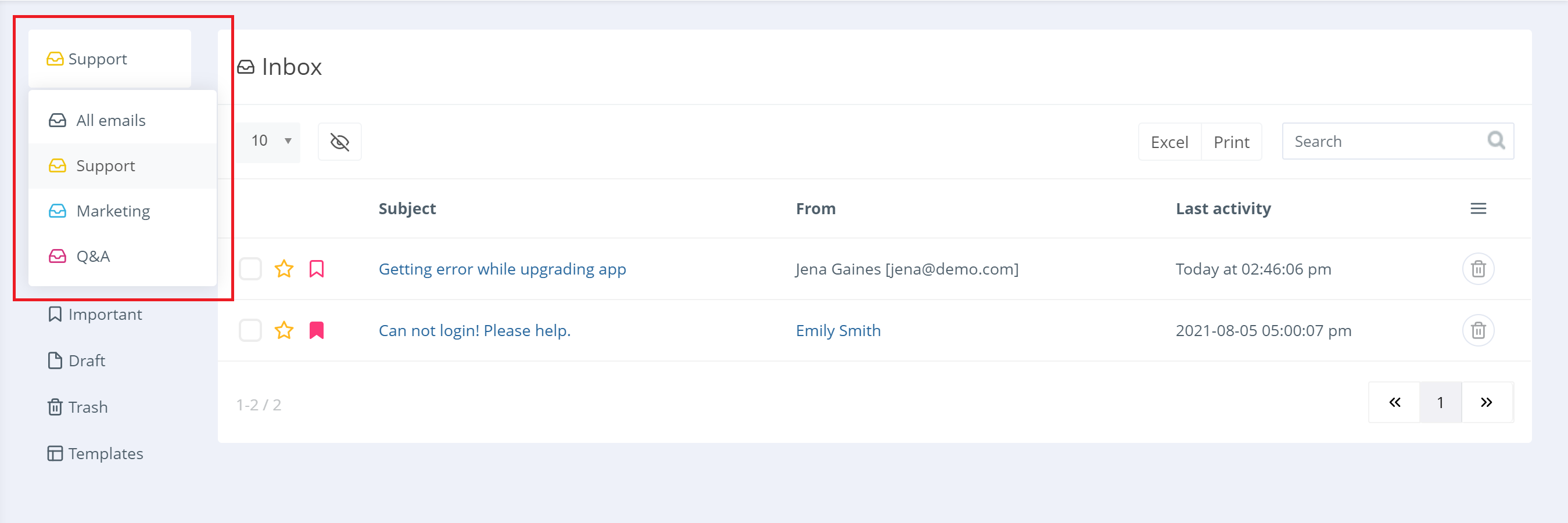
Список электронных писем #
Получайте персонализированные электронные письма из меню вкладок.

Мульти-действие #
Получите несколько действий с вашими электронными письмами.

модели #
Сохраняйте готовые шаблоны. Вы можете пометить любую модель как общедоступную. Таким образом, все доступные пользователи могли вставлять это в содержимое электронных писем.
Обратите внимание, что после того, как шаблон был помечен как общедоступный, вы больше не можете сделать его частным.
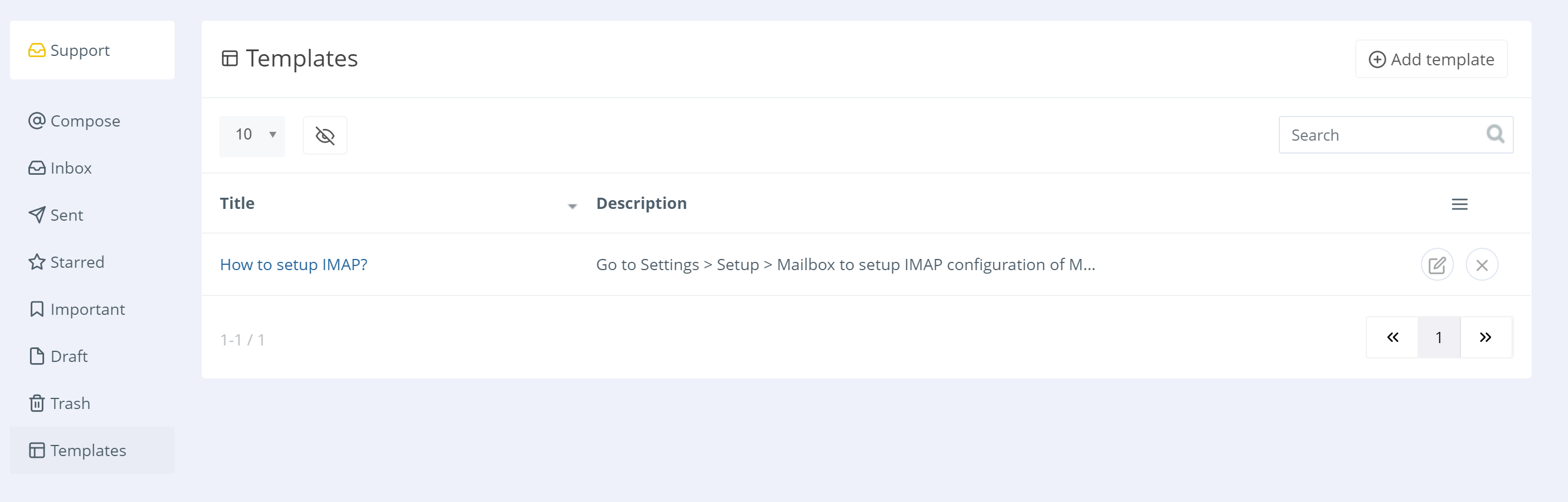
Электронные письма на основе клиентов / потенциальных клиентов #
Получайте конкретные электронные письма от клиентов/потенциальных клиентов в их подробном представлении. Обратите внимание, что здесь вы будете получать только полученные электронные письма (входящие).

Настройки #
Настройки почтового ящика #
Вы получите настройки почтового ящика в Настройки > Плагины > Почтовый ящик .
Вы можете добавить столько почтовых ящиков, сколько захотите. Есть два разных раздела для почтовых ящиков.

Настройки IMAP #
Настройте параметры IMAP на основе информации о вашем провайдере. Помните, что нельзя использовать тот же адрес электронной почты, который вы используете в Ticket IMAP.

Пожалуйста, убедитесь, что ваш доступ по IMAP включен в вашей электронной почте, и после авторизации статус показывает «Авторизован».
Также убедитесь, что приложение Крон RISE включен на вашем сервере. Вы можете настроить cron из «Настройки»> «Настройки приложения»> «Задание Cron».
Вы будете получать только непрочитанные электронные письма, но имейте в виду, что процесс может занять несколько минут и, в зависимости от ресурсов вашего сервера, может привести к тайм-ауту веб-сервера.
Рекомендации по устранению неполадок: Если у вас возникли проблемы с подключением по протоколу IMAP, см. следующие рекомендации по устранению неполадок:
Служба обмена сообщениями Google
- Включить доступ к менее безопасным приложениям на вкладке Учетная запись Google > Безопасность.
- Включить DisplayUnlockCaptcha из https://accounts.google.com/b/0/DisplayUnlockCaptcha
Другие настройки #
Для каждого почтового ящика предусмотрены дополнительные настройки для реализации пользовательских функций.





